Zarządzamy wieloma witrynami WordPress, więc wiemy, jak żmudne może być ciągłe przebudowywanie tych samych bloków Gutenberg. Kiedyś traciliśmy godziny na kopiowanie i wklejanie treści między witrynami, dopóki nie znaleźliśmy lepszego sposobu.
Po latach pracy z WordPressem i pomagania początkującym za pośrednictwem WPBeginner odkryliśmy, że importowanie i eksportowanie bloków Gutenberg jest jedną z najbardziej niewykorzystanych funkcji oszczędzających czas w WordPressie.
Pokażemy ci nasz prosty, dwuetapowy proces przenoszenia twoich bloków Gutenberg między witrynami. Metoda ta doskonale sprawdza się zarówno w przypadku blogerów chcących ponownie wykorzystać treści, jak i agencji zarządzającej witrynami internetowymi wielu klientów.
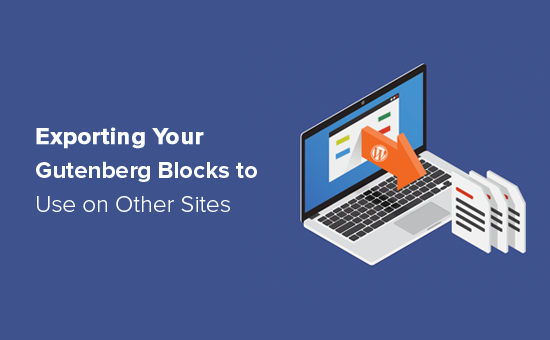
Dlaczego warto importować / eksportować twoje bloki WordPress Gutenberg?
Edytor bloków WordPress umożliwia dodawanie treści jako bloków, a następnie dostosowanie tych bloków. Na przykład można utworzyć wezwanie do działania za pomocą bloku Przyciski.
Następnie możesz wyróżnić ten przycisk, zmieniając jego kolor tła, powiększając tekst i nie tylko. Jeśli planujesz użyć tej treści ponownie, możesz zapisać ją jako wzorzec w WordPress.
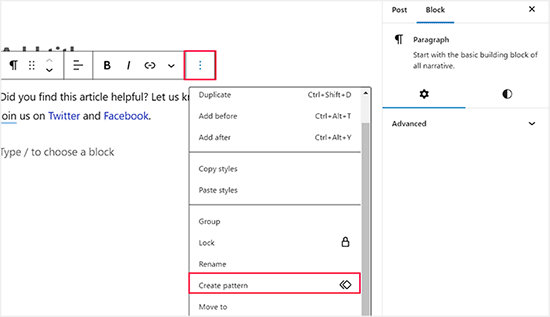
Można jednak również wyeksportować te bloki wielokrotnego użycia, a następnie użyć ich na innych witrynach internetowych. Może to zaoszczędzić mnóstwo czasu i wysiłku, jeśli posiadasz wiele witryn lub jesteś agencją programistyczną WordPress, która tworzy witryny dla klientów.
Mając to na uwadze, zobaczmy, jak można importować / eksportować bloki Gutenberg WordPress.
Jak importować / eksportować twoje bloki WordPress Gutenberg?
Jeśli jeszcze tego nie zrobiłeś, musisz zapisać treść, którą chcesz wyeksportować jako blok wielokrotnego użycia lub wzorzec. Po wykonaniu tej czynności przejdź do strony Wygląd ” Wzorce z kokpitu WordPress.
Zostaniesz teraz przeniesiony na nową stronę, gdzie możesz łatwo zarządzać wszystkimi wzorcami wielokrotnego użytku na twojej witrynie internetowej WordPress.
Tutaj możesz edytować, usunąć, importować, a nawet eksportować swoje bloki do innej witryny internetowej. Po prostu najedź kursorem na blok, który chcesz wyeksportować, a następnie kliknij odnośnik “Eksportuj jako JSON”, gdy się pojawi.
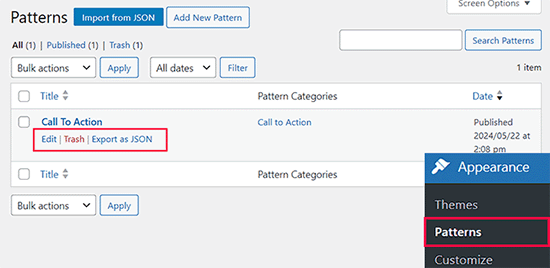
WordPress pobierze teraz blok na twój komputer jako plik JSON.
Aby importować blok do innego bloga lub witryny WordPress, zaloguj się do tej witryny i otwórz edytor treści. Następnie wykonaj ten sam proces opisany powyżej, aby otworzyć ekran zarządzania blokami.
Tym razem kliknij przycisk “Importuj z JSON”. W wyświetlonym oknie podręcznym wybierz “Wybierz plik”.
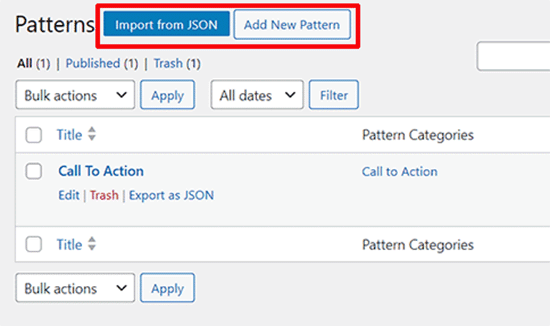
Możesz teraz wybrać pobrany wcześniej plik JSON.
Następnie kliknij “Importuj”. WordPress będzie teraz importował blok wielokrotnego użycia.
Jeśli jednak korzystasz z motywu blokowego, proces ten będzie nieco inny. W takim przypadku przejdź na stronę Wygląd ” Edytor z panelu bocznego administratora WordPress.
Spowoduje to otwarcie pełnego edytora witryny, w którym należy kliknąć kartę “Wzorce” w lewej kolumnie, aby ją rozwinąć.
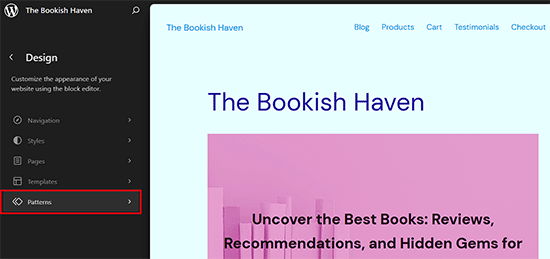
Na nowym ekranie przejdź do karty “Moje wzorce” i zaznacz wszystkie utworzone bloki wielokrotnego użycia, korzystając z poniższego pola wyboru.
Następnie kliknij odnośnik “Eksportuj jako JSON”, aby wyeksportować te bloki.
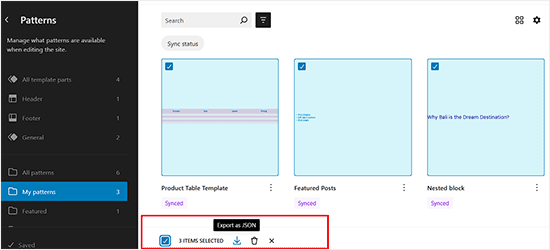
Teraz, aby importować te bloki do innej witryny internetowej za pomocą pełnego edytora witryn, otwórz FSE i przejdź do karty “Wzorce”.
Następnie kliknij przycisk “Utwórz nowy wzorzec”. Spowoduje to otwarcie menu rozwijanego, z którego można wybrać przycisk “Importuj wzorzec z JSON”.
Przejdź dalej i wybierz twój pobrany plik, aby importować bloki wielokrotnego użycia.
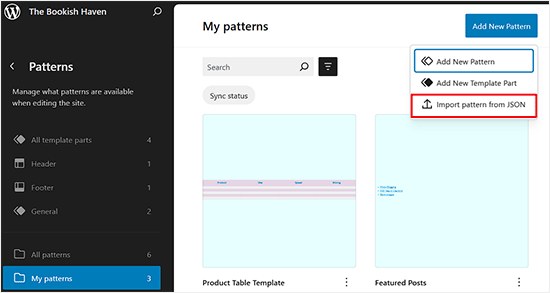
Po wykonaniu tej czynności możesz użyć importowanego bloku na swojej witrynie internetowej WordPress w dokładnie taki sam sposób, w jaki używasz dowolnego innego bloku wielokrotnego użycia.
Dodatkowe zasoby dla bloków WordPress
Oto kilka bardziej przydatnych przewodników na temat korzystania z bloków WordPress i zarządzania nimi:
- Jak korzystać z edytora bloków WordPress (poradnik Gutenberg)
- Jak utworzyć własny blok WordPress (prosty sposób)
- Najlepsze wtyczki Gutenberg Blocks dla WordPress (super przydatne)
- Jak masowo konwertować klasyczne bloki na Gutenberg w WordPress
- Najlepsze motywy WordPress przyjazne dla Gutenberga
- Recenzja Ultimate Blocks: Czy jest to odpowiednia wtyczka Blocks dla Ciebie?
Mamy nadzieję, że ten artykuł pomógł ci dowiedzieć się, jak importować/eksportować twoje bloki WordPress Gutenberg do wykorzystania na innych witrynach internetowych. Możesz również zapoznać się z naszym przewodnikiem na temat usuwania bloków w WordPress i porównania dopełnienia z marginesem.
If you liked this article, then please subscribe to our YouTube Channel for WordPress video tutorials. You can also find us on Twitter and Facebook.





Thomas
Exactly where IS the ‘Block Management Screen?” I can’t find it anywhere.
WPBeginner Support
It should be visible when you click the + icon to add a new block.
Admin
Alan
Hello,
Great information. Thanks for sharing.
I have a question…
Is it possible to export an entire page made up of many blocks? I can do this in Elementor and use this feature all the time.
Thanks in advance
WPBeginner Support
You could export a page using Tools>Export and import it on to a new site if that’s what you mean.
Admin